在日益数字化的办公环境中,将平板屏幕连接到笔记本电脑,扩展显示范围,已成为许多专业人士的需求。无论是在家中还是在办公室,增加额外的显示空间能够有效提高...
2025-04-12 24 笔记本电脑
在数字化时代,许多用户已经习惯于使用硬盘驱动器或云存储来保存文件。然而,对于记录重要数据或进行数据备份,刻录CD或DVD光盘仍然是一种实用且稳定的方法。接下来,我将为您解答笔记本电脑刻录CD光盘的步骤以及需要使用的软件,确保您能够轻松上手并完成光盘的制作。
准备阶段:硬件与软件检查
在开始刻录之前,确保您的电脑具备CD刻录机(CD-RW或DVD刻录机,DVD-RW),并且有刻录光盘。安装一款可靠的刻录软件是至关重要的,如NeroBurningROM、AshampooBurningStudio或者Windows自带的“WindowsDVDMaker”(仅限于DVD光盘刻录)。
第一步:安装刻录软件
1.下载并安装您选择的刻录软件。以NeroBurningROM为例,您可以在其官方网站下载最新版本,并按照提示完成安装。
2.启动刻录软件,熟悉基本界面和功能。
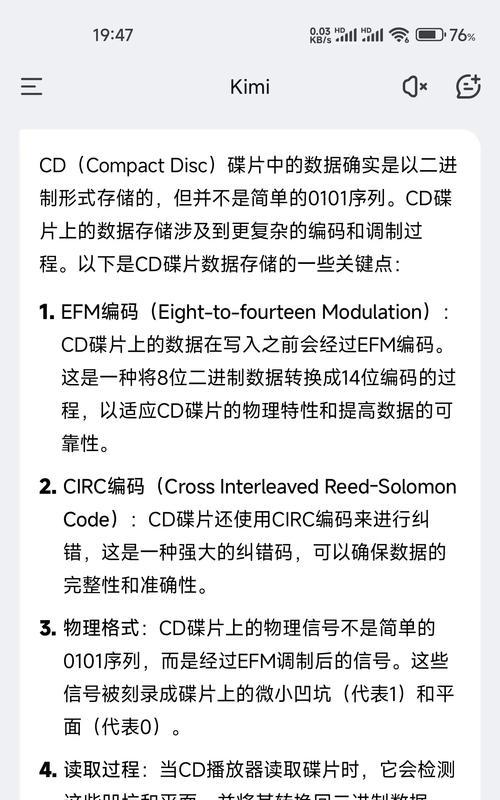
第二步:准备要刻录的数据
1.确定您要刻录到光盘的数据类型,可以是音频、视频或文档文件。
2.将所有需要刻录的文件整理到一个文件夹中。
第三步:启动光盘刻录程序
1.在刻录软件中选择“创建音频光盘”、“刻录数据光盘”或“复制光盘”等功能选项,根据您的需求进行选择。
2.从文件管理界面添加您准备好的文件夹内容到刻录项目中。
第四步:选择刻录速度
1.根据您的刻录机和光盘的规格选择合适的刻录速度。
2.过高的刻录速度可能导致数据损坏,建议初次使用时选择标准或较低的速度。
第五步:开始刻录过程
1.在添加了文件后,通常会有一个确认界面,此时可以检查要刻录的内容和文件的顺序。
2.确认无误后,选择“开始刻录”按钮,软件会开始刻录过程。
第六步:完成刻录
1.在刻录完成后,软件会自动弹出提示,完成刻录光盘。
2.完成之后,您应该测试光盘以确保所有数据都正确地写入。
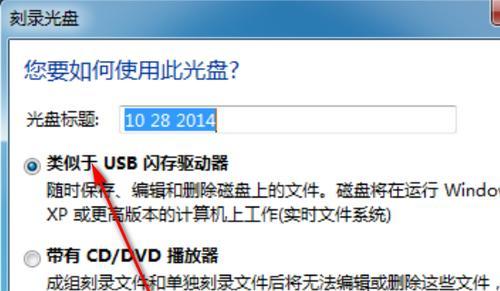
问题:刻录失败怎么办?
解决:若刻录失败,首先检查刻录软件是否是最新的,尝试降低刻录速度,检查光盘质量,甚至更换另一张空白光盘,若问题依旧无法解决,尝试更换刻录机或联系技术支持。
问题:如何选择合适的刻录软件?
解决:选择刻录软件时,推荐选择权威且界面友好的软件,并且确保它包含您需要的所有刻录功能。可以参考用户评价或者试用版进行选择。
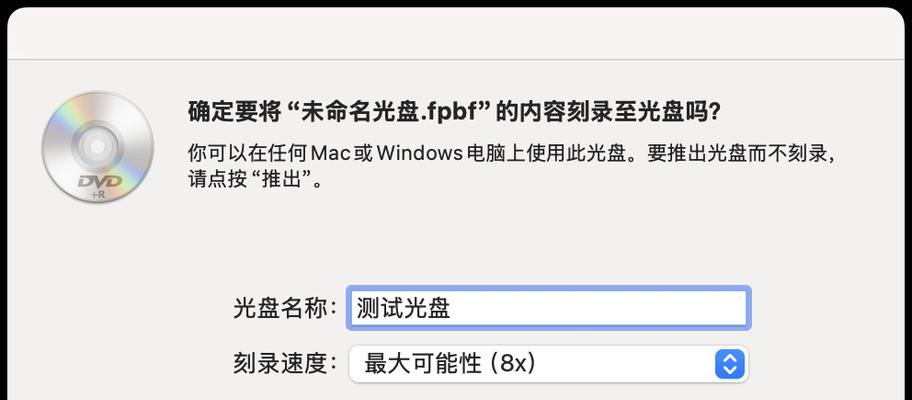
刻录CD或DVD是一个简单但需要细心的过程。这个指南旨在帮助您顺利刻录光盘,无论是用来存储个人数据还是备份重要文件。如果您遵循以上步骤,并注意可能遇到的问题,您将能够成功创建自己的数据光盘。
刻录光盘时,请确保使用高质量的光盘,这可以有效提升刻录成功率并确保数据安全。对光盘进行标记以方便将来的识别和管理也是很重要的。
在这个数字化时代,刻录光盘可能看起来有些过时,但它仍然是一个非常实用的技能,尤其在那些需要物理介质传播的领域。掌握这项技术,无疑为您的工作和生活带来许多便利。
标签: 笔记本电脑
版权声明:本文内容由互联网用户自发贡献,该文观点仅代表作者本人。本站仅提供信息存储空间服务,不拥有所有权,不承担相关法律责任。如发现本站有涉嫌抄袭侵权/违法违规的内容, 请发送邮件至 3561739510@qq.com 举报,一经查实,本站将立刻删除。
相关文章

在日益数字化的办公环境中,将平板屏幕连接到笔记本电脑,扩展显示范围,已成为许多专业人士的需求。无论是在家中还是在办公室,增加额外的显示空间能够有效提高...
2025-04-12 24 笔记本电脑

随着技术的发展,投影仪已经成为家庭娱乐和商务展示中不可或缺的一部分。有时我们需要对投影仪设置黑名单来限制某些内容的显示或某些设备的接入,以确保使用安全...
2025-04-11 11 笔记本电脑

当您购买了新款华为笔记本后,您可能正在期待开始使用这个高效的伴侣。但在开启数字工作的新篇章之前,做一些适当的设置与优化是十分有必要的。这些步骤不仅能提...
2025-04-10 13 笔记本电脑

正确拆卸您的高性能游戏伙伴随着电子设备的普及和个性化需求的增长,越来越多的用户愿意亲自拆卸和升级自己的笔记本电脑。作为一款高配置的笔记本电脑,鸿基...
2025-04-10 10 笔记本电脑

华为笔记本电脑作为市场上高性价比的选择,常常会附赠鼠标作为用户的额外福利。但许多用户在收到鼠标之后,可能会对如何连接和使用感到困惑。本文将详细介绍华为...
2025-04-09 17 笔记本电脑

当我们在选择一款笔记本电脑时,经常会听到各种配置术语,如CPU、RAM、GPU等。对于电脑硬件的不了解,很容易让我们在购买时感到困惑。在众多专业名词中...
2025-04-09 54 笔记本电脑